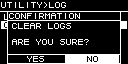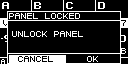UTILITY 화면
10. UTILITY 화면
여기에서 기기의 다양한 설정을 할 수 있습니다.
10.1. PANEL SETUP
디스플레이 설정을 할 수 있습니다.
①
BRIGHTNESS
디스플레이 백라이트의 밝기를 지정합니다.
1~10의 10단계로 지정할 수 있습니다.
②
CONTRAST
디스플레이 대비를 지정합니다.
1~16의 16단계로 지정할 수 있습니다. 디스플레이를 쉽게 볼 수 있도록 주변 조건에 맞게 이 값을 설정하십시오. 값이 너무 크면 바로 앞에서 디스플레이를 읽기가 어렵습니다.
③
AUTO DIMMER(AUTO PANEL DIMMER)
시간이 얼마나 지나면 패널이 어두워질지 지정합니다.
④
DIMMER (DIMMER BRIGHTNESS)
디스플레이가 어두워질 때 디스플레이 백라이트의 밝기를 백분율(%)로 지정합니다.
⑤
AUTO LOCK (AUTO PANEL LOCK)
시간이 얼마나 지나면 패널이 잠길지 지정합니다.
⑥
LOCK MODE (PANEL LOCK MODE)
패널 잠금 설정을 지정합니다.
・PARTIAL: 디스플레이 관련 작동이 잠깁니다. 음량 및 음소거 설정은 가능합니다.
・ALL: 패널 잠금 해제 이외의 어떤 작동도 불가능합니다.
⑦
ENABLE PIN (ENABLE PANEL UNLOCK PIN)
패널 잠금에 사용된 PIN 코드를 활성화/비활성화합니다.
⑧
UNLOCK PIN (PANEL UNLOCK PIN)
패널 잠금 PIN 코드(네 자리 숫자)를 지정합니다.
PIN 코드를 지정한 경우, 패널 잠금을 해제하려면 PIN 코드를 입력해야 합니다.
주
-
PIN 코드를 잊어버린 경우 기기를 초기화하여 해제할 수 있습니다> " PIN 코드 등을 잊어버린 경우 초기화 "를 참조하십시오.
10.2. PIN 코드 지정하기
-
PIN 코드 입력 화면에 액세스합니다.
MENU 화면 → UTILITY → PANEL SETUP → UNLOCK PIN을 선택합니다.
커서가 PIN 코드 가장 높은 자리에 있습니다.
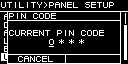
-
현재 PIN 코드를 입력합니다.
메인 노브를 돌려 숫자를 선택하고, 메인 노브를 눌러 확인합니다.
확인하면 커서가 오른쪽으로 이동합니다.
주
-
출고 시 설정된 PIN 코드는 0000입니다.
-
같은 방법으로 네 자리 코드를 확인합니다.
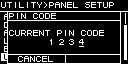
주
-
이 입력 절차 도중에 PIN 코드를 수정하려면 [
 ] (뒤로) 키를 누르고 메인 노브를 이용하여 수정하려는 자리를 선택합니다.
] (뒤로) 키를 누르고 메인 노브를 이용하여 수정하려는 자리를 선택합니다.
-
메인 노브를 눌러 OK를 선택합니다.
새 PIN 코드를 입력하는 화면이 나타납니다.
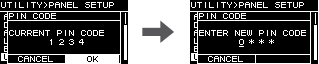
-
새 PIN 코드를 입력하고 메인 노브를 눌러 OK를 선택합니다.
PIN 코드가 확인됩니다.
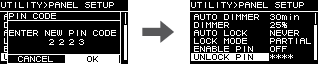
10.4. HOME 화면
①
METER
HOME 화면에 표시되는 미터의 위치를 지정합니다.
INPUT: 음량 바로 앞. 음량을 낮춘 경우에도 입력 신호를 모니터링할 수 있습니다.
OUTPUT: 스피커 출력 잭 바로 앞. 스피커 출력 잭에서 실제로 출력되는 신호를 모니터링할 수 있습니다.
10.5. DEVICE INFORMATION
이 화면은 이 기기의 상태와 관련 정보를 표시합니다.
①
THERMAL PSU
전원 공급 섹션의 온도가 3개 등급으로 표시됩니다. 최대 표시에 도달하면 리미터가 적용됩니다.
②
THERMAL AMP
앰프 섹션의 온도가 5개 등급으로 표시됩니다. 온도에 따라 리미터가 적용됩니다.
③
BATTERY
내부 배터리의 상태가 3개 등급으로 표시됩니다.
주
-
배터리 수명이 다한 경우 LOW나 NO가 표시됩니다. 이 경우 빠른 설명서(별도 문서)에 나와 있는 구매처에 즉시 연락하여 백업 배터리를 교체하십시오.
④
RUN TIME
이 기기의 총 작동 시간이 표시됩니다.
⑤
VERSION
• FIRMWARE: 펌웨어 버전을 표시합니다.
• Dante: 3가지 Dante 관련 버전을 표시합니다.
• SERIAL: 이 기기의 일련 번호를 표시합니다.
10.6. CLOCK
①
DATE
내부 클록의 날짜를 표시하고 설정합니다.
②
TIME
내부 클록의 시간을 표시하고 설정합니다.
주
-
ProVisionaire Design을 사용하여 컴퓨터의 시간을 이 기기에 적용할 수 있습니다. 자세한 내용은 ProVisionaire Design 사용자 가이드를 참조하십시오.
10.7. INITIALIZE
앰프 내의 데이터를 초기화하는 방법을 디스플레이에 표시합니다.
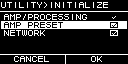
주
-
초기화 방법에 대한 자세한 내용은 “ 출고 시 설정으로 되돌리기(초기화) "를 참조하십시오.
10.8. REBOOT
재부팅이 필요한 여러 설정을 수정한 경우, 이 기능을 이용하여 모든 변경 사항에 한 번만 재부팅하십시오.
아래와 같은 메시지가 화면에 나타납니다.
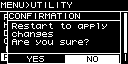
・재부팅 방법: 메인 노브를 돌려 YES를 선택한 후 눌러서 확인합니다.
・취소하는 방법: 메인 노브를 돌려 NO를 선택한 후 눌러서 확인합니다.
10.9. LOG
이 기기에서 생성된 경고와 정보를 볼 수 있습니다. 문제나 오작동의 원인을 파악하는데 시스템 로그 데이터가 유용합니다.
주
-
800개 정도의 로그 데이터 항목을 내부 메모리에 저장할 수 있습니다. 이 수를 초과하면 새로운 로그 항목이 저장되면서 가장 오래된 로그 항목이 연속적으로 삭제됩니다.
①
LOG LIST
내부에 저장된 전체 작동 로그를 표시합니다.
로그 이벤트가 발생 순서대로 표시됩니다.
시간 정보가 “YYMMDD HH:MM:SS►N” 형식으로 표시됩니다. 이는 YY년 MM월 DD일, HH시 MM분 SS초에 NN 이벤트가 발생했음을 의미합니다.
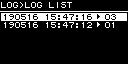
메인 노브를 돌려 이벤트를 선택한 후, 메인 노브를 눌러 DETAIL VIEW 화면에 액세스합니다.
메시지에 대한 자세한 내용은 "
메시지 목록
"을 참조하십시오.
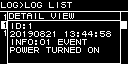
주
-
이 화면이 표시되었을 때 메인 노브를 돌리면 이전 또는 다음 로그 데이터로 이동합니다.
②
LOG CLEAR
유지보수 등 로그 데이터 화면을 지우고 싶을 때, 다음 확인 화면에서 YES를 선택하여 로그를 지웁니다.
내부 메모리에 저장된 로그 데이터는 보존됩니다.